Cách xóa kênh YouTube như thế nào? Thực hiện đơn giản chỉ với vài thao tác
Bạn đang muốn tìm cách xóa kênh YouTube nhanh chóng và đơn giản? Vì lý do cá nhân nào đó mà nhiều người muốn xóa đi kênh Youtube của mình. Đừng lo lắng, cách thực hiện này sẽ không phức tạp như bạn nghĩ. Hãy cùng tham khảo cách thức xóa kênh YouTube cực dễ dàng chỉ với vài phút trong bài viết dưới đây.
1. Tại sao cần phải xóa kênh YouTube?
Có một số lí do mà người quản lý kênh YouTube có thể cần phải xóa kênh của mình:
-
Thay đổi hướng hoạt động: Người quản lý kênh có thể quyết định chuyển hướng hoạt động hoặc nội dung của kênh. Trong trường hợp này, họ muốn xóa kênh hiện tại để tạo ra một kênh mới phản ánh hướng hoạt động mới.
-
Kênh không hoạt động hoặc không còn cần thiết: Nếu một kênh không đạt được mục tiêu hoặc không còn phù hợp với mục đích ban đầu, người quản lý có thể quyết định xóa kênh.

-
Quản lý nhiều kênh: Một số người quản lý có thể đã tạo nhiều kênh YouTube và muốn giảm bớt số lượng kênh để tập trung vào một kênh chính.
-
Xóa thông tin cá nhân: Nếu bạn đang muốn bảo vệ thông tin cá nhân hoặc không muốn liên kết với kênh YouTube hiện tại nữa thì bạn có thể quyết định xóa kênh của mình.
-
Vi phạm chính sách hoặc quy định: Nếu một kênh vi phạm chính sách hoặc quy định của YouTube và không thể sửa chữa được thì YouTube sẽ yêu cầu xóa kênh hoặc người quản lý kênh đó phải tự nguyện xóa đi.
Xem thêm: Các Lỗi Youtube Thường Gặp Trên Điện Thoại, PC Và Cách Khắc Phục Nhanh Nhất
2. Hướng dẫn cách xóa kênh YouTube
Trong trường hợp bạn quyết định không muốn tiếp tục sử dụng kênh của mình nữa và muốn xóa khỏi YouTube, bạn có thể thực hiện một cách đơn giản theo các cách xóa kênh YouTube dưới đây.
2.1. Cách xóa kênh Youtube trên máy tính
Để tiến hành xóa kênh YouTube trên máy tính, bạn có thể sử dụng một trong những trình duyệt phổ biến như Google Chrome, Microsoft Edge, Opera, Mozilla Firefox,... Dưới đây là hướng dẫn trên trình duyệt Google Chrome.
Bước 1: Bạn hãy đăng nhập vào YouTube trên trình duyệt Chrome.
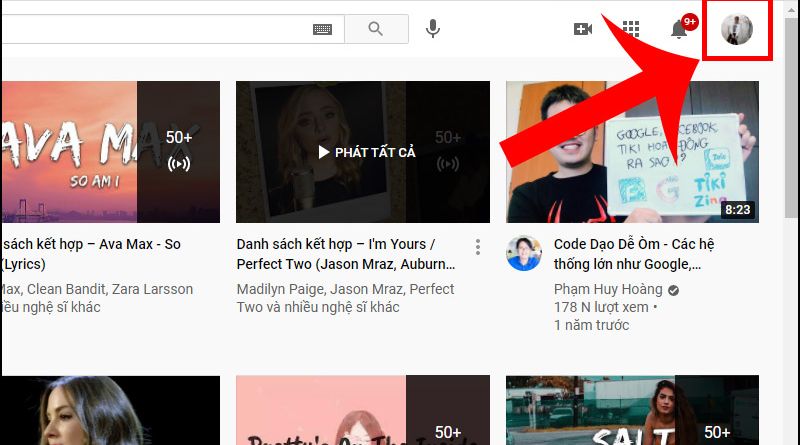
Bước 2: Nhấn chọn “Chuyển đổi tài khoản” > Chọn vào kênh của bạn.
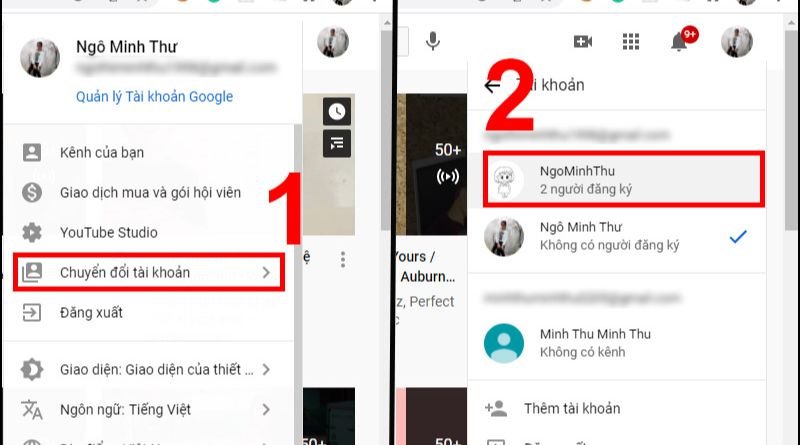
Bước 3: Chọn biểu tượng tài khoản chọn “Cài đặt” > nhấn vào “Cài đặt nâng cao” ở góc dưới cùng bên trái > Chọn “Xóa kênh”.
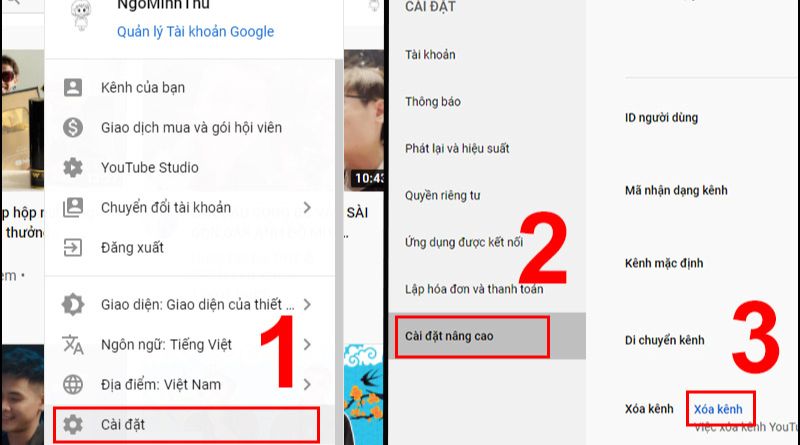
Bước 4: Hãy nhập mật khẩu của bạn > Nhấn chọn “Tôi muốn xóa vĩnh viễn nội dung của mình” > Chọn “Xóa nội dung của tôi”.
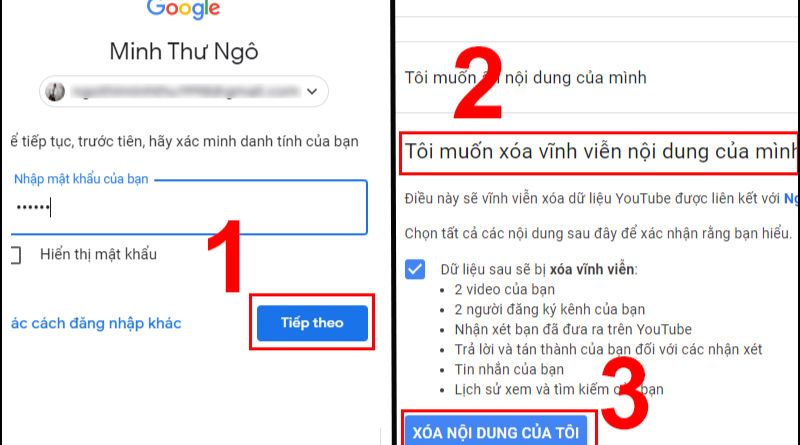
Bước 5: Nhập đúng tên kênh của bạn muốn xóa > Chọn “Xóa nội dung của tôi”.
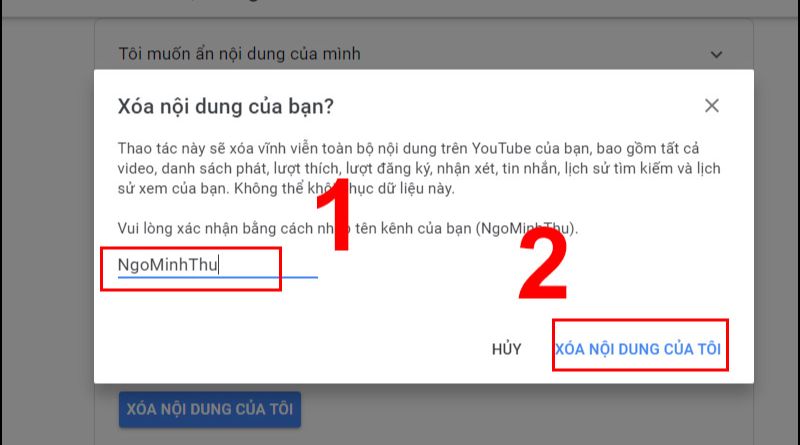
Bạn chỉ cần đợi vài phút sau là kênh của bạn đã được xóa hoàn toàn.
2.2. Cách xóa kênh YouTube trên điện thoại
Để thực hiện việc xóa kênh YouTube trên điện thoại, bạn cần truy cập vào YouTube qua trình duyệt web như Google Chrome, Opera, Mozilla Firefox,... Bạn không thể thực hiện qua app YouTube. Dưới đây là hướng dẫn cụ thể cho việc xóa kênh YouTube trên trình duyệt Google Chrome và bạn có thể áp dụng tương tự cho các trình duyệt khác.
Bước 1: Bạn vào trình duyệt Chrome trên điện thoại.
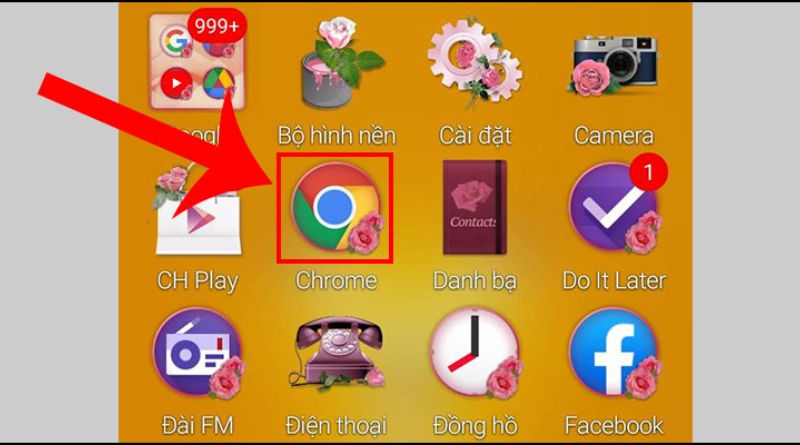
Bước 2: Đăng nhập vào tài khoản Gmail của bạn (Tài khoản có chứa kênh YouTube mà bạn đang muốn xóa).
Lưu ý: Bạn có thể bỏ quan bước này nếu bạn đã đăng nhập Chrome trước đó.
Nhấn vào biểu tượng nút 3 chấm phía trên bên phải màn hình > Chọn “Cài đặt”.
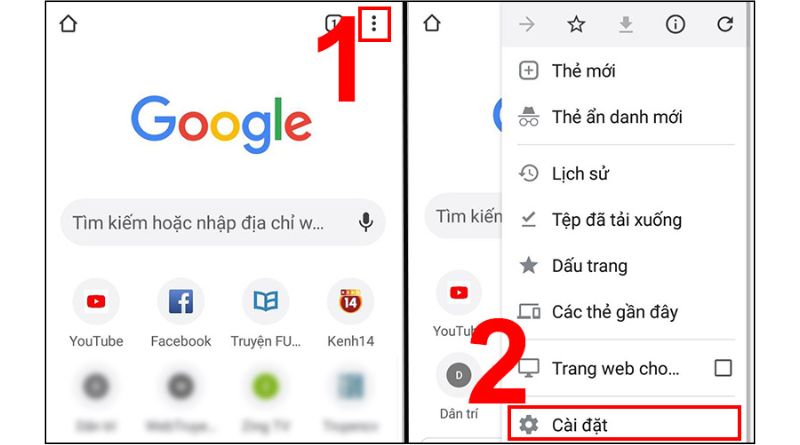
Nhấn chọn “Đăng nhập vào Chrome” > Chọn tài khoản Gmail bạn cần đăng nhập > Nhấn chọn “Có, tôi đồng ý để tiến hành đồng bộ hóa”.
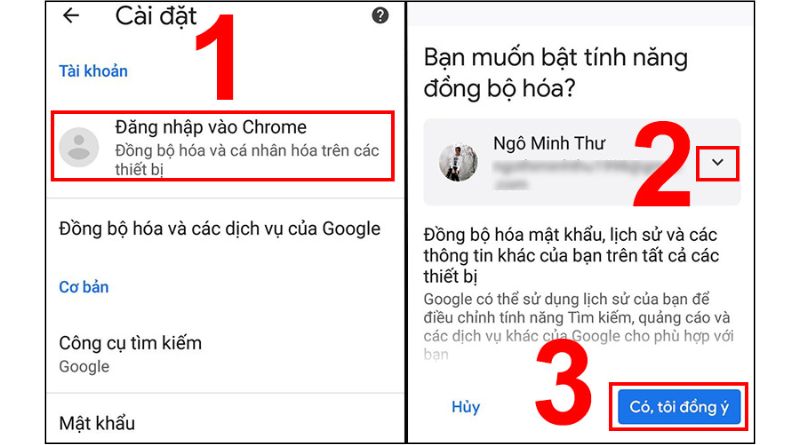
Bước 3: Ở ô tìm kiếm Google bạn hãy nhập từ khóa “m.youtube.com”.
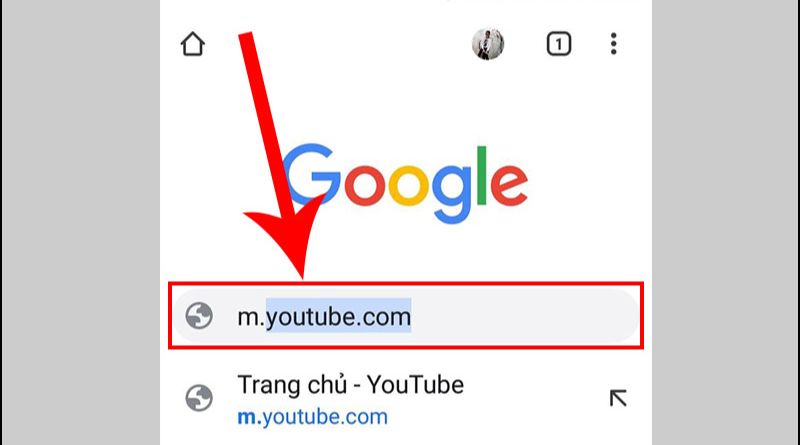
Bước 4: Khi trang YouTube đã hiển thị, bạn chọn biểu tượng 3 chấm ở góc bên phải phía trên > Kéo xuống dưới và chọn vào “Trang web cho máy tính”.
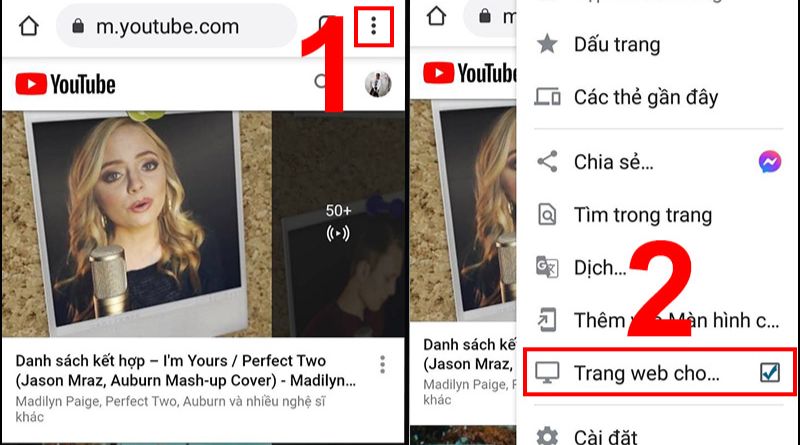
Bước 5: Giao diện YouTube trên điện thoại lúc này sẽ tương tự như trên máy tính, bạn hãy tiến hành chọn kênh muốn xóa bằng cách:
Nhấn chọn biểu tượng tài khoản của bạn > Chọn “Chuyển đổi tài khoản”.
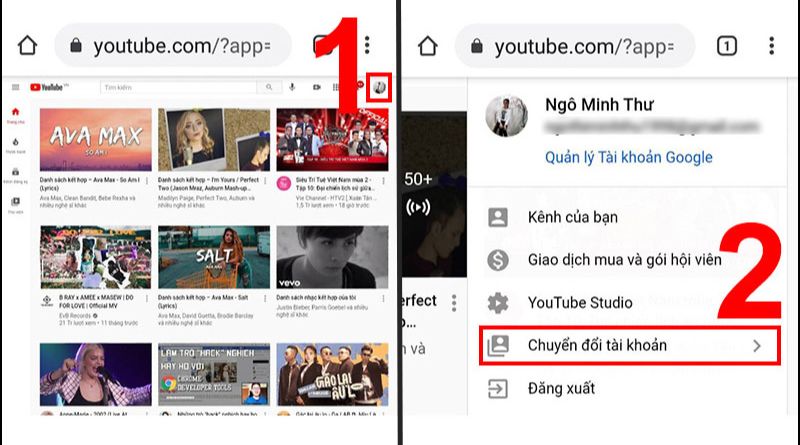
Chọn kênh YouTube mà bạn cần xóa > Nhấn vào biểu tượng tài khoản > Chọn “Cài đặt”.
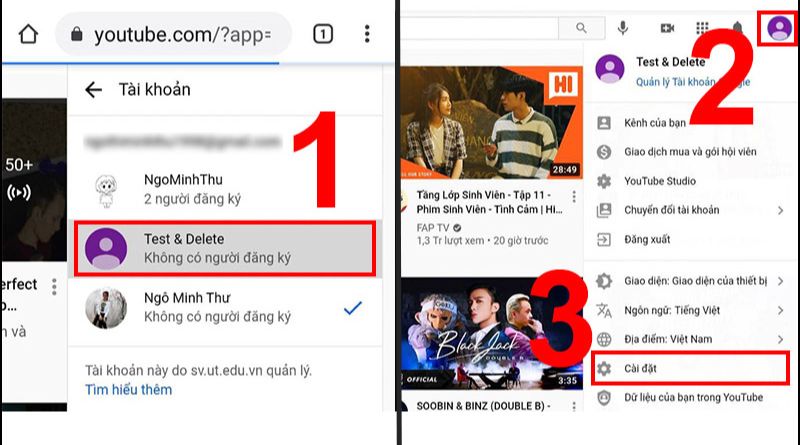
Bước 6: Nhấn chọn “Cài đặt nâng cao” > Bấm chọn “Xóa kênh” > Nhập mật khẩu tài khoản Gmail của bạn vào (dùng tài khoản Gmail mà lúc bạn đăng nhập vào Chrome) và nhấn “Tiếp theo”.
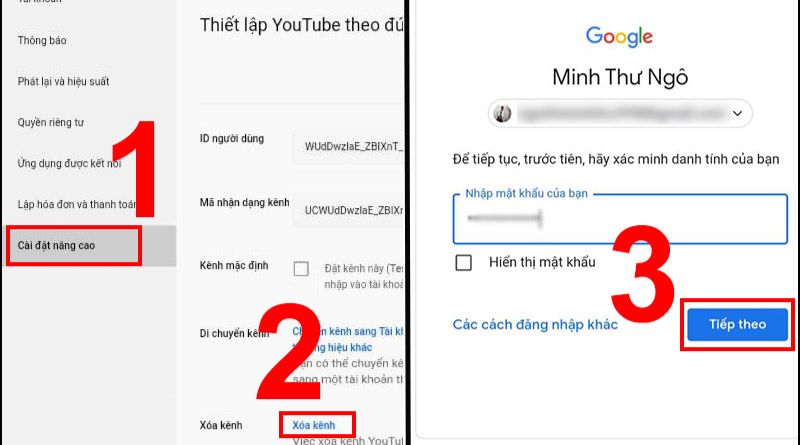
Bước 7: Bấm chọn vào ô “Tôi muốn xóa vĩnh viễn nội dung của mình” > Nhấn tích vào ô “Dữ liệu sau sẽ bị xóa vĩnh viễn” > Chọn “Xóa nội dung của tôi”.
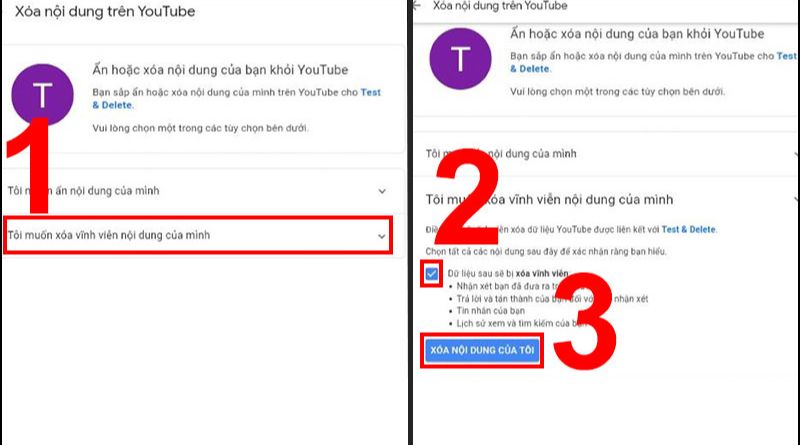
Bước 8: Nhập tên kênh YouTube của bạn đã chọn ở bước 5 > Nhấn chọn “Xóa nội dung của tôi”. Đợi trong khoảng từ 1 đến 2 phút, kênh của bạn sẽ được xóa vĩnh viễn.
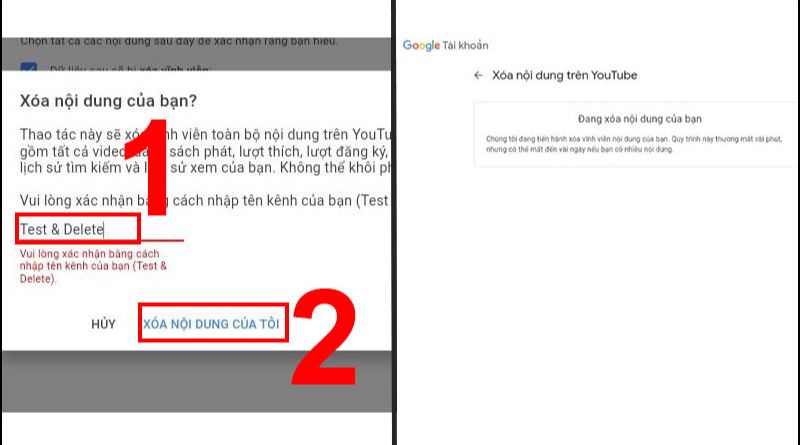
Xem thêm:
Xem thêm:
Top Kênh Youtube Nhiều Sub Nhất Thế Giới Hiện Nay Là Gì? Bật Mí Những Cái Tên Bất Ngờ
3. Cách lấy lại kênh YouTube sau khi bị xóa
Có những trường hợp khiến kênh YouTube của bạn có thể bị xóa bao gồm vi phạm nhiều lần Nguyên tắc cộng đồng hoặc Điều khoản dịch vụ, đăng tải nội dung không phù hợp như khiêu dâm hoặc vi phạm bản quyền. Trong những trường hợp này, kênh thường sẽ bị xóa vĩnh viễn.
Tuy nhiên, nếu bạn cho rằng kênh của mình bị khóa hoặc xóa một cách không minh bạch hoặc do nhầm lẫn, bạn có thể gửi một khiếu nại thông qua biểu mẫu được cung cấp bởi Google. Đây được xem là một cách để khôi phục lại kênh YouTube bị xóa của bạn.
Có thể thấy, cách xóa kênh YouTube thực sự không quá phức tạp hay khó khăn như bạn nghĩ. Bạn đã có hướng dẫn một cách cụ thể và dễ dàng để thực hiện cách xóa kênh YouTube trên cả máy tính và điện thoại di động rồi thì mong rằng bạn có thể xử lý được nhanh chóng khi cần nhé.
